Samsung Digimax S800: ключение режима воспроизведения
ключение режима воспроизведения: Samsung Digimax S800
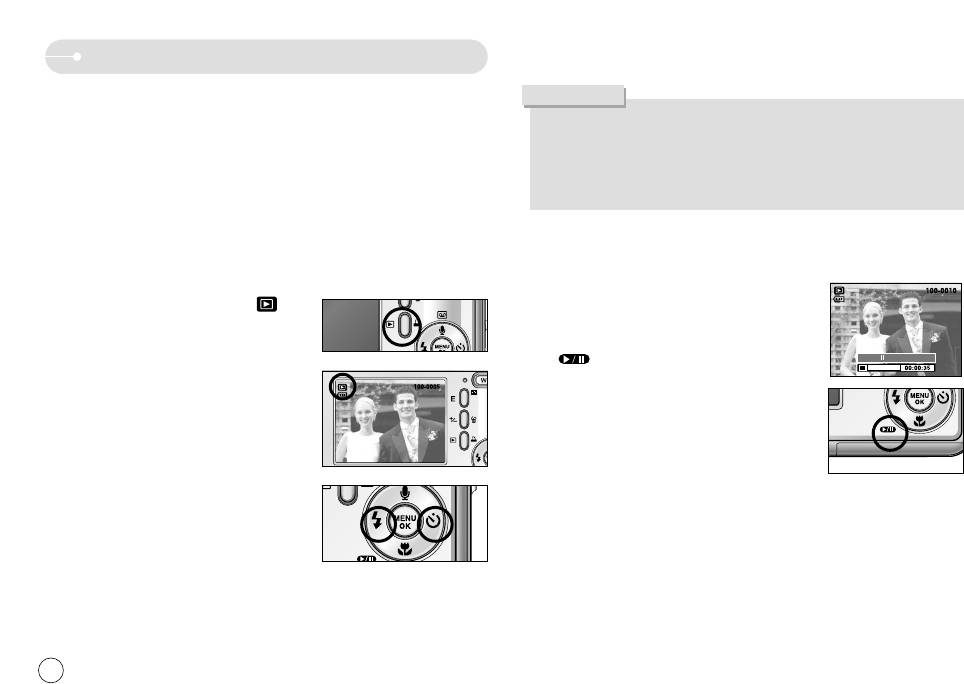
ключение режима воспроизведения
сли карта памяти вставлена в фотокамеру, фотокамера будет работать именно с ней.
ОАА
сли карта памяти не вставлена, фотокамера работает только со встроенной памятью.
ежим оповещения: если нажать и удерживать кнопку воспроизведения более 3
осле включения фотокамеры кнопкой питания, можно включить режим воспроизведения,
сек, произойдет отключение звуковой заставки и сигнала зуммера, даже если для
нажав кнопку оспроизведение, а нажав ее еще раз, включить режим съемки.
этих функций была выбрана настройка .
итание можно включить с помощью кнопки воспроизведения. ри этом фотокамера
режиме воспроизведения слегка нажмите кнопку спуска, чтобы переключиться в
перейдет в режим воспроизведения. нова нажмите кнопку воспроизведения, и
текущий режим съемки.
произойдет выключение фотокамеры.
ежим ОО можно выбрать при помощи кнопок фотокамеры и -
дисплея.
оспроизведение видеоклипа
оспроизведение фотоснимка
аги 1 - 2 аналогичны описанным в рекомендациях по
1. помощью кнопки воспроизведения ( )
воспроизведению фотоснимка.
выберите режим ОО.
3. тобы начать воспроизведение, выберите записанный
видеоклип и нажмите кнопку оспроизведение/ауза
( ).
Play:/ ЪА:E
2. а -дисплее появится последний снимок,
- тобы приостановить воспроизведение видеоклипа,
хранящийся в памяти.
снова нажмите кнопку воспроизведения.
- сли еще раз нажать кнопку воспроизведения,
воспроизведение видеоклипа возобновится.
- тобы во время воспроизведения "перемотать"
видеоклип назад, нажмите кнопку О. тобы
включить "перемотку" вперед, нажмите кнопку АО.
3. помощью кнопок О/ АО выберите
- тобы выключить воспроизведение видеоклипа, нажмите кнопку воспроизведения,
изображение, которое хотите воспроизвести.
а затем нажмите кнопку О или АО.
❈ тобы включить ускоренный просмотр
изображений в режиме воспроизведения,
нажмите и удерживайте кнопку лево или право.
36
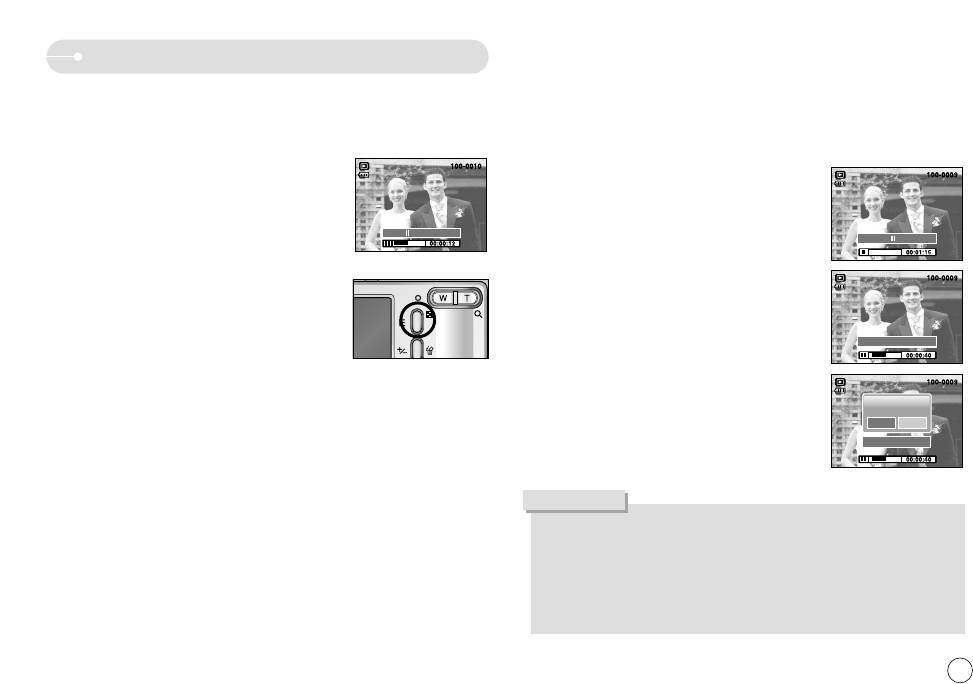
ключение режима воспроизведения
ри включении функции захвата видео: происходит захват в память отдельных кадров
охранение фрагмента видеоклипа: во время воспроизведения видеоклипа можно
видеоклипа.
выбрать и сохранить нужные вам кадры.
сли видеоклип длится менее 10 сек, то функция сохранения его фрагмента будет
ак сделать захват кадров видеоклипа
недоступна.
аги 1-3 такие же, как и при воспроизведении
1. ажмите кнопку ауза в начале фрагмента, который
видеоклипа.
необходимо сохранить.
4. о время воспроизведения видеоклипа нажмите кнопку
2. ажмите кнопку . (ачальный кадр не появляется на
оспроизведение/ауза. атем нажмите кнопку .
полосе состояния, но при этом он будет помечен.)
5. ременно приостановленный кадр видеоклипа будет
Play:/ ЪА:E
ОО:/ ЪА:E
3. ажмите кнопку воспроизведения, и сохраненный
сохранен в файл под новым именем.
[ ауза ]
фрагмент появится на полосе состояния.
❈ овый файл изображения будет иметь такое же
4. ажмите кнопку воспроизведения еще раз там, где
разрешение, как и исходный видеоклип (640x480,
хотите прекратить воспроизведение сохраненного
320x240 или 160x128).
фрагмента.
5. ажмите кнопку , и откроется окно подтверждения
ОА:T ЪА:E
выбора.
[ ажмите кнопку ]
6. помощью кнопок лево / право выберите нужное
субменю и нажмите кнопку О.
[А] : выбранный фрагмент будет сохранен в файле под
ОАЬ?
новым именем.
А
[] : выбранный фрагмент не будет сохранен.
О: О
ОАА
сли начальный кадр сохраняемого фрагмента является первым кадром
видеоклипа, нажмите кнопку зума перед включением видеоклипа.
сли после нажатия кнопки рокрутка назад (лево) полоса времени окажется за
начальным кадром фрагмента, на дисплее появится первый кадр видеоклипа.
сли конечный кадр сохраняемого фрагмента не указан, окно подтверждения
появится на дисплее во время показа последнего кадра видеоклипа.
37
Оглавление
- раткие инструкции накомство с фотокамерой
- Опасно!
- истемная диаграмма
- 2абочие элементы
- одключение источников питания
- ак пользоваться картой памяти
- ,сли фотокамера используется в первый раз
- нформация, отображаемая на -дисплее
- ачинаем съемку
- ачинаем съемку а что нужно обращать внимание при съемке
- астройка фотокамеры с помощью кнопок
- нопка зума W/T
- нопка вукозапись ( )/ вуковой комментарий ( )/ верх нопка акро ( )/ низ
- нопка акро ( )/ локировка автофокусировки
- нопка ООА ( )/ О
- нопка Автоспуск ( )/ право нопка MENU/ OK (Ю/ О)
- нопка (эффекты) пецэффект: цвет
- пецэффект: зона резкости
- пецэффект: составной снимок
- пецэффект: составной снимок пецэффект: фоторамка
- табилизатор кадров видеоклипа нопка +/-
- нопка +/-
- астройка фотокамеры с помощью -дисплея
- азмер ачество/ астота кадров
- Экспозамер епрерывная съемка
- езкость Экранные меню
- ключение режима воспроизведения
- ключение режима воспроизведения нформация, отображаемая на -дисплее
- астройка фотокамеры с помощью кнопок нопка Эскиз ( )/ Увеличение( )
- нопка Эскиз ( )/ Увеличение ( ) нопка записи звукового комментария ( )/
- нопка оспроизведение и ауза ( )/ низ нопка (эффекты)
- нопка Удалить( ) нопка ринтер
- нопки О/ АО/ MENU/ OK астройка воспроизведения с помощью -дисплея
- астройка воспроизведения с помощью -дисплея
- астройка воспроизведения с помощью -дисплея ключение слайд-шоу
- ключение слайд-шоу ащита изображений от удаления
- Удаление изображений зменить размер
- оворот изображения DPOF
- DPOF: АА DPOF:
- DPOF: ОА ОАА ООАЬ А АУ АЯ
- нформация на экране PictBridge
- ежим PictBridge: выбор изображения
- ежим PictBridge: настройка печати PictBridge: печать
- PictBridge: печать еню настроек
- еню настроек
- еню настроек
- еню настроек
- еню настроек
- еню настроек
- еню настроек &астройка даты
- 5вуковая заставка 4ажные замечания
- 4ажные замечания
- редупреждающие сообщения
- еред тем как обратиться в центр обслуживания
- еред тем как обратиться в центр обслуживания !ехнические характеристики
- !ехнические характеристики
- амечания по установке программного обеспечения Об установке программного обеспечения
- астройка прилагаемого программного обеспечения
- ключение режима
- Отключение съемного диска
- Удаление драйвера USB для Windows 98SE Digimax Master
- Digimax Master
- Digimax Master асто задаваемые вопросы (FAQ)
- асто задаваемые вопросы (FAQ)
- асто задаваемые вопросы (FAQ) MEMO
- MEMO MEMO


